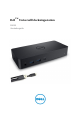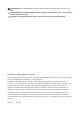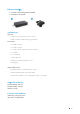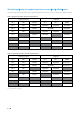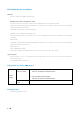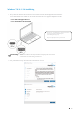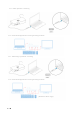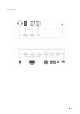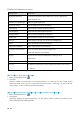Users Guide
10
DisplayLink-hanterarens meny
Menyalternativ
Beskrivning
DisplayLink-hanteraren
Genom att klicka på detta objekt kommer den version av DisplayLink
som är installerat visas.
Kontrollera för uppdateringar
Windows uppdateringskontroll
DisplayLink-enheter
Anslutna DisplayLink-enheter kontrollerar.
Ljudinställning
Öppnar Windows Audios konfigurationsfönster.
Videoinställning
Öppnar Windows skärmupplösningsfönster.
Skärmupplösning
Visar en lista över tillgängliga upplösningar.
Skärmrotation
Roterar skärmen i medurs eller moturs riktning.
Utökar till
Utökar displayen till höger eller vänster om huvuddisplayen.
Utökar
Utökar skrivbordet i Windows på displayen.
Ställ in som huvudskärm
Ställer in denna skärm som huvudskärm.
Den bärbara datorns monitor
Av
Slår av den bärbara datorns display och gör så att
DisplayLink-displayen är huvudskärm.
Spegling
Kopierar det som finns på huvuddisplayen och återger det på
denna display.
Av
Slår av denna display.
Fit to TV
Använd denna funktion för att justera storleken på fönstren så att de passar
TV-skärmen.
För att ställa in displayen i utökat läge
1. Klicka på DisplayLink-ikonen.
2. Välj Utöka.
Enheten är utökad i den riktning den var sista gången displayen var i detta läge. För mer kontroll, använd
undermenyn Utöka till och välj ett av alternativen. Detta sätter enheten i utökat läge, och placerar den till
vänster / höger / ovanför / nedanför huvudmonitorn (primär).
För att ställa displayen in i spegelläge För att ställa in displayen i utökat läge
1. Klicka på DisplayLink-ikonen.
2. Välj Spegling.
Upplösning, färgdjup och uppdateringsfrekvens för den primära skärmen replikeras på monitorn som är
ansluten till DisplayLinks USB-grafikenhet.